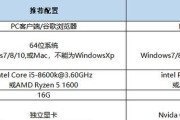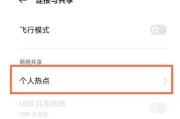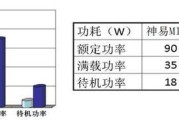在使用华为台式机的过程中,了解如何查看物理地址对于系统维护和网络配置至关重要。物理地址,通常指的是网络设备的MAC地址(MediaAccessControlAddress),它是网络中用来标识设备身份的唯一序列号。本文将详细介绍华为台式机查看物理地址的方法,并探讨其用途。
查看华为台式机物理地址的步骤
1.通过系统设置查看
大多数现代操作系统都提供了查看物理地址的简便方法,通过系统设置中的网络配置即可查看。对于华为台式机用户来说,可以遵循以下步骤:
步骤一:点击屏幕左下角的“开始”按钮,或者按键盘上的Windows键打开开始菜单。
步骤二:选择“设置”(齿轮形状的图标),进入系统设置界面。
步骤三:点击“网络和互联网”,进入网络设置。
步骤四:选择与你的网络连接类型相对应的选项(比如“WiFi”或“以太网”)。
步骤五:在当前连接的详细信息中,你会找到名为“物理地址”或“网络适配器地址”的项目,这就是你的MAC地址。
2.使用命令提示符
如果用户更喜欢使用命令行工具,Windows操作系统提供的“命令提示符”(cmd)也可以用来查看物理地址。
步骤一:按下Windows键+R组合键打开“运行”对话框。
步骤二:输入`cmd`并按回车键,打开命令提示符窗口。
步骤三:在命令提示符窗口中输入`ipconfig/all`命令,然后按回车键。
步骤四:在显示的列表中找到“以太网适配器”部分,你会看到“物理地址”信息,这就是你的MAC地址。
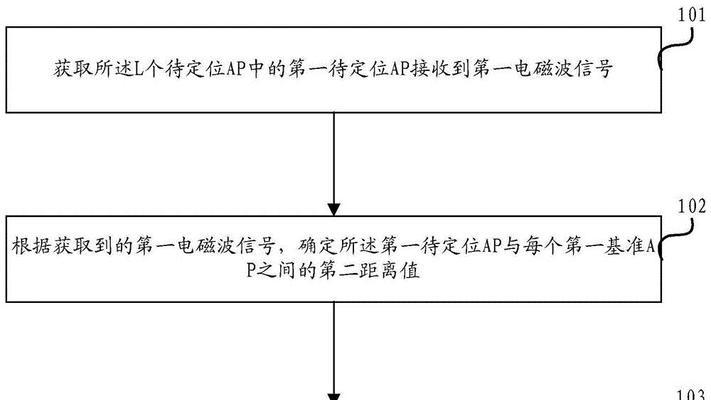
3.通过网络管理软件
有些网络管理软件或者第三方工具也提供查看网络适配器物理地址的功能。通常这些工具操作简单,适合不想深入了解系统设置的用户使用。
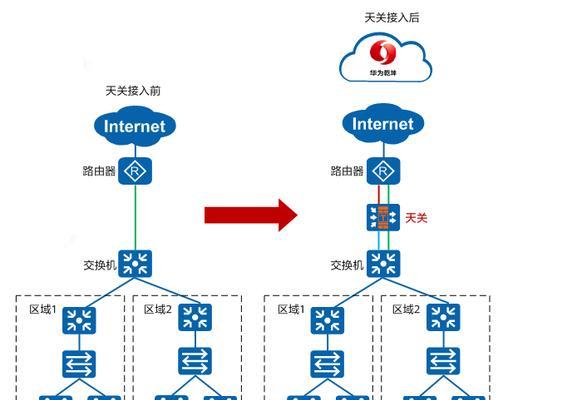
查看物理地址的用途
1.网络配置
物理地址是网络配置中的重要参数,特别是在需要绑定MAC地址的网络环境中。了解MAC地址可以帮助用户快速完成网络设置,如无线网络绑定和网络权限设置等。
2.网络故障排查
当网络连接出现问题时,MAC地址可以帮助网络管理员识别并追踪网络中的设备,快速定位问题所在。
3.网络安全
物理地址作为网络设备的唯一标识,有时在网络安全设置中也起到关键作用。部分网络策略会限制特定MAC地址的设备接入网络,以增强安全性。
4.网络监控
在网络监控和管理工具中,物理地址有助于追踪网络中各个设备的使用情况,包括数据传输量和带宽占用等。
5.资产管理
对于企业级用户,物理地址是资产管理中重要的数据点。通过扫描和记录物理地址,可以有效管理公司内部的网络设备,为维护和升级提供依据。
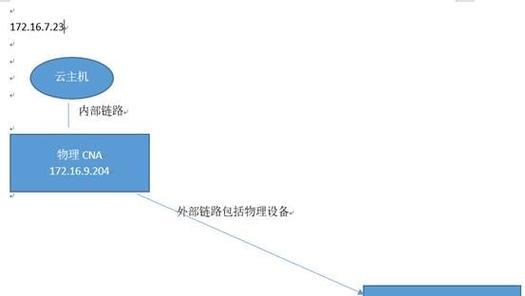
结语
通过上述步骤,您可以轻松地在华为台式机上查看物理地址。了解物理地址的用途将帮助您更好地管理和维护个人或企业的网络环境。记住,物理地址是网络世界中您设备的“身份证”,它在配置、监控和安全管理等多个方面发挥着关键作用。正确掌握查看和使用物理地址的技能,对于保障网络顺畅和安全至关重要。
在探索网络世界的同时,希望本文能够为您提供清晰的指导,并使您在遇到相关问题时能够迅速找到解决方案。如您还有其他疑问或需要进一步的帮助,请随时探索更多网络知识或咨询专业人士。
标签: #台式机